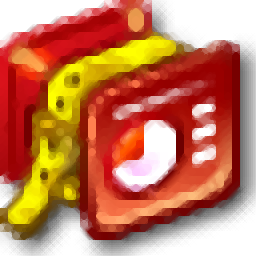
pptminimizer
v4.0 绿色中文- 软件大小:3.13 MB
- 更新日期:2019-11-06 15:58
- 软件语言:简体中文
- 软件类别:文件管理
- 软件授权:免费版
- 软件官网:待审核
- 适用平台:WinXP, Win7, Win8, Win10, WinAll
- 软件厂商:

软件介绍 人气软件 下载地址
PPTminimizer是一款实用性极强的PPT文件压缩工具,可以为用户提供一个压缩PPT文件的平台,同时该软件还支持对Word文档进行压缩;提供多种压缩功能模块,不同级别的压缩模式对文件的体积压缩程度也不同,目前此程序支持的文件压缩以已经高达98%,而且随着不断的版本更新,软件的兼容性能也会随之而提升,现在支持的文档增加了StarOffice以及OpenOffice,并且支持生成同等兼容的文档,生成的文档完全符合微软格式标准;如果用户在工作中或者在生活中需要将大型文件的体积缩小,此时您就可以使用该工具帮助您将其压缩到最小,而且还支持批量生成与压缩;强大又实用,需要的用户可以下载体验
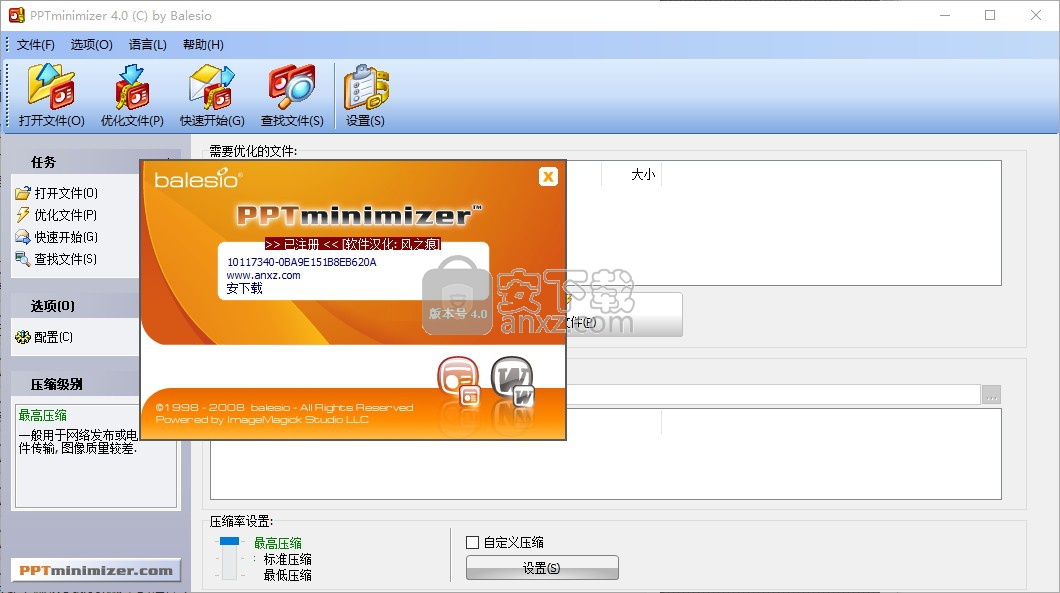
软件功能
1、支持文件查找功能,可以快速查找电脑中需要压缩的文档。
2、支持批量处理功能,可以同时压缩多个PPT,更加快捷高效。
3、支持四种压缩方式,可以选择适合的方式进行压缩,每种压缩模式的压缩率不同。
4、支持集成到Word、资源管理器、PPT等软件上使用。
5、支持优化文件,可以优化图片、文档等。
软件特色
1、拥有高达98%的压缩率,可以轻松将大型的PPT文件压缩得很小
2、压缩可以保留原来的质量,不会产生任何损失。
3、该程序不仅体积小巧,而且在使用方面非常简单易用。
4、内建三种压缩方式并可自定义压缩参数,安装后可集成到Word,PowerPoint,Outlook
5、以及可以在资源管理器上下文菜单中快捷调用,完全兼容 Vista系统。
使用方法
1、用户可以点击本网站提供的下载路径下载得到对应的程序安装包
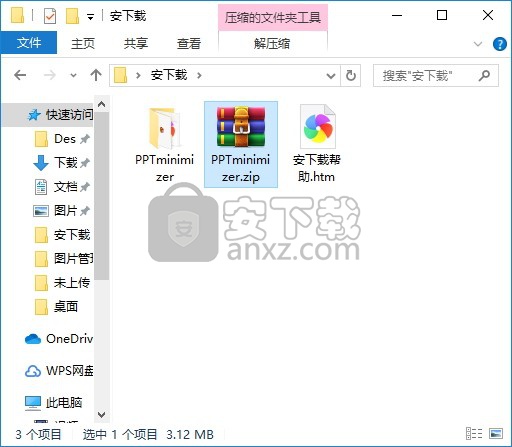
2、通过解压功能将压缩包打开,打开程序数据包后就可以看到对应的程序文件
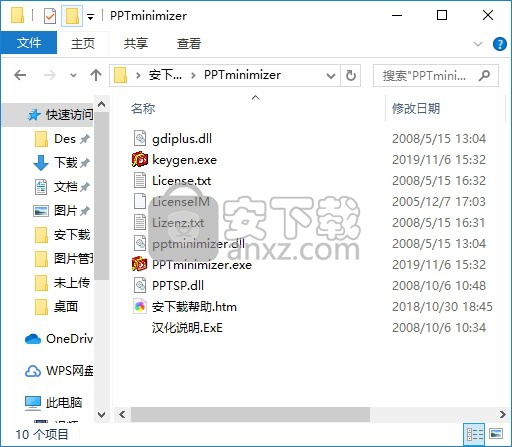
3、找到主程序,双击主程序即可将程序打开,弹出程序注册界面
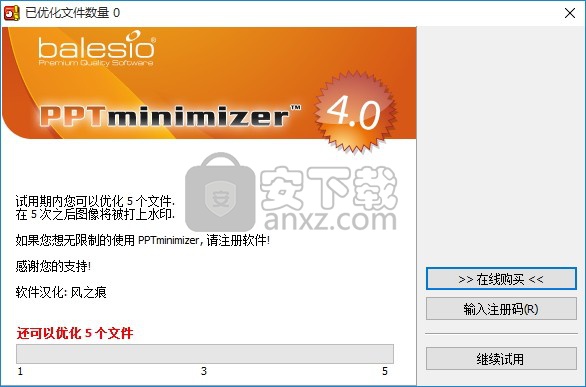
4、此时您可以直接点击输入注册码进行程序注册,弹出一个注册界面
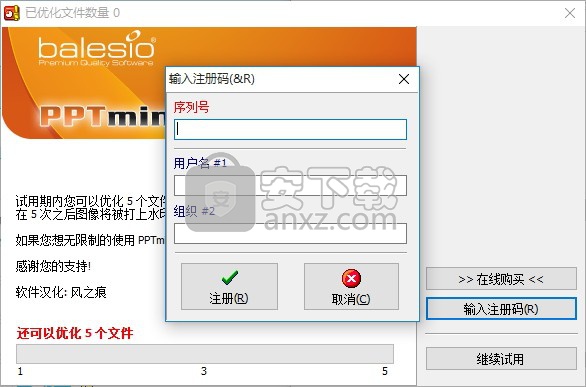
5、此时您可以打开程序安装包中的的注册机,双击即可运行
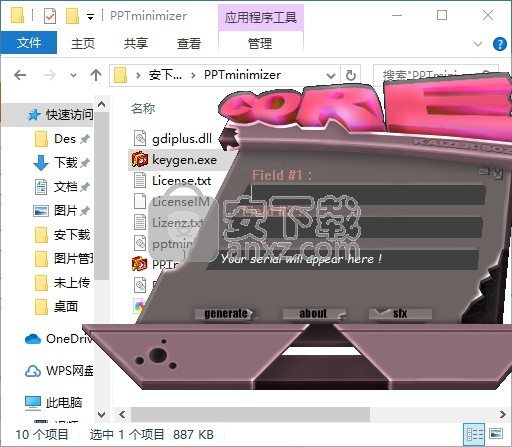
6、然后根据图中标注进行程序,非常简单,自定义设置名字,也可以参考小编的
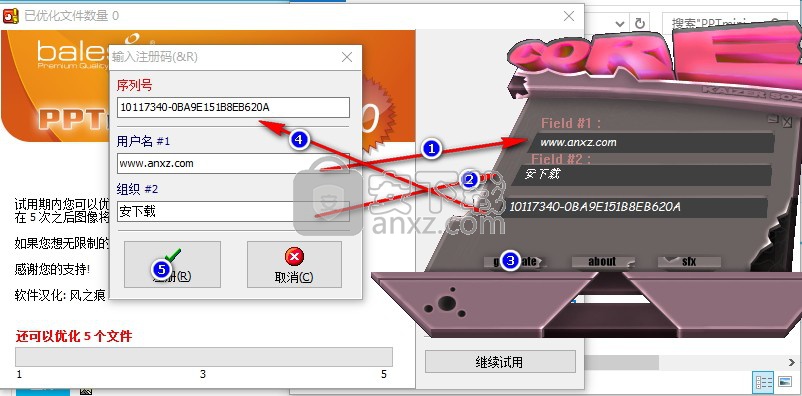
7、点击注册后,会弹出一个应用程序注册成功界面,点击确认按钮即可
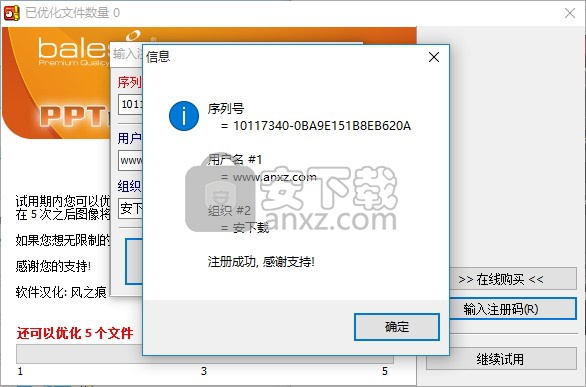
8、此时会弹出期待已久的用户界面,非常漂亮,而且整个用户界面的功能分布非常清晰
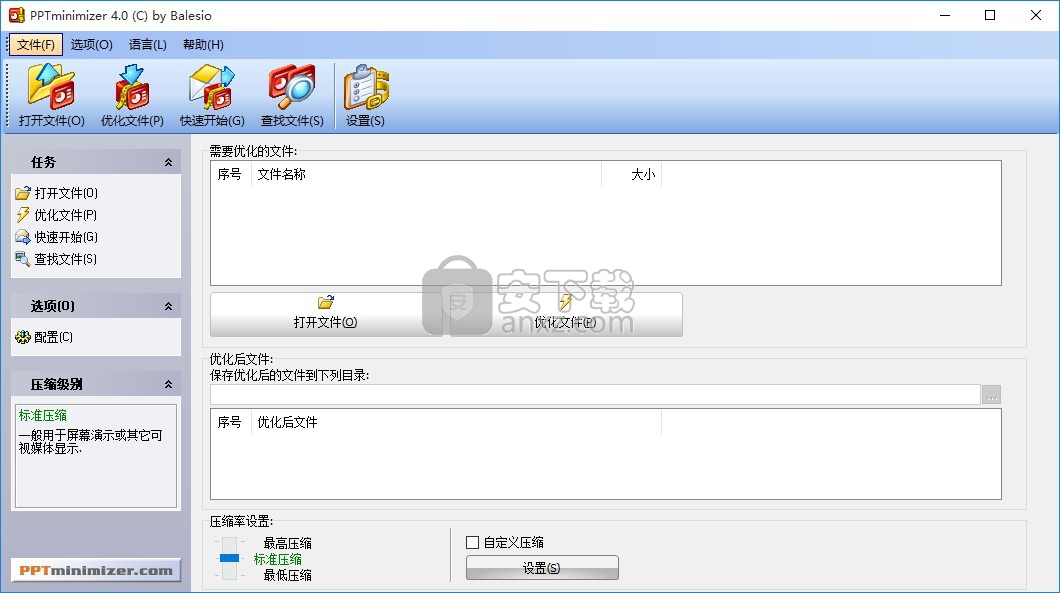
9、用户可以点击文件按钮,然后选择打开文件(O),优化文件(P,快速开始(G,查找文件(S)进行使用
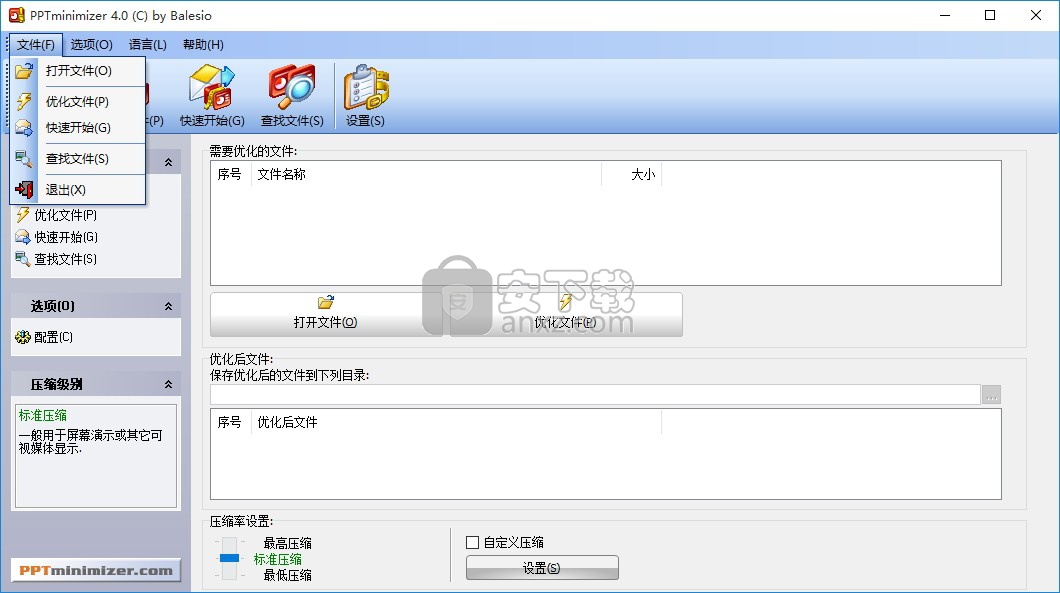
10、用户可以在选项功能栏中选择对应的功能按钮;配置(C,最高压缩,标准压缩,最低压缩,自定义压缩
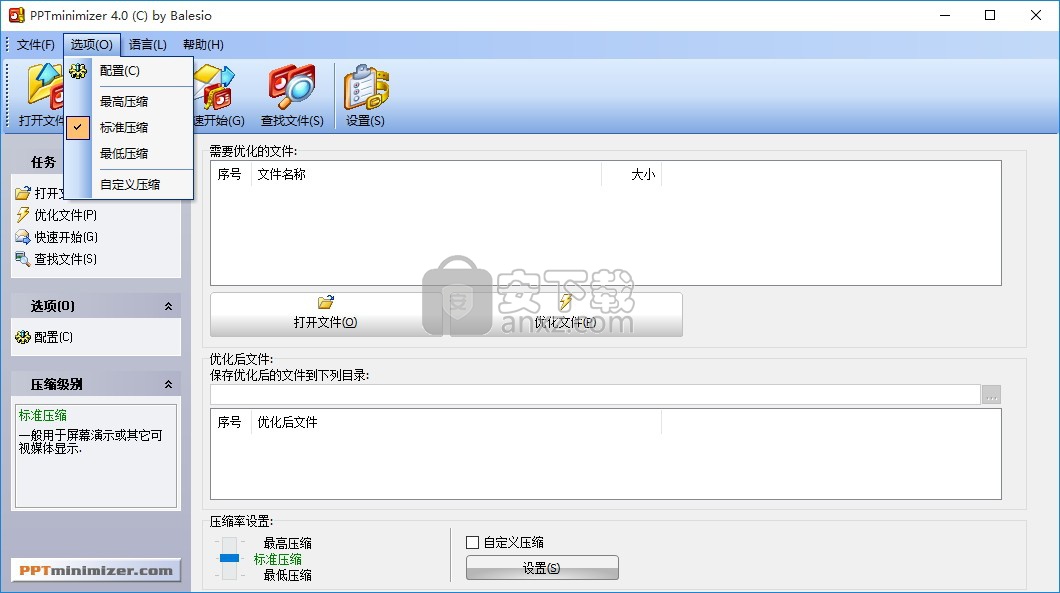
11、您可以在这个窗口中设置程序的全局选项,设置,嵌入,对象,输出目录,ouok模块等
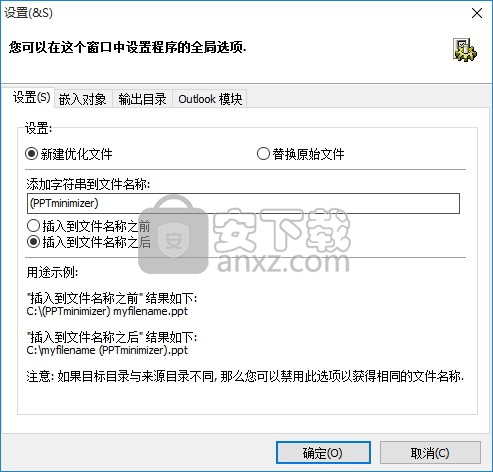
12、可以设置:新建优化文件或者替换原始文件,还可以添加字符串到文件名称:PPTminimizer
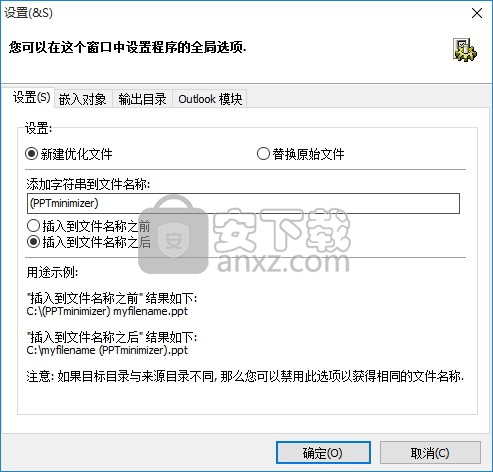
13、用户可以插入到文件名称之前,插入到文件名称之后,用途示例:插入到文件名称之前结果如下: C: \(PPTminimizer)myfilename.ppt
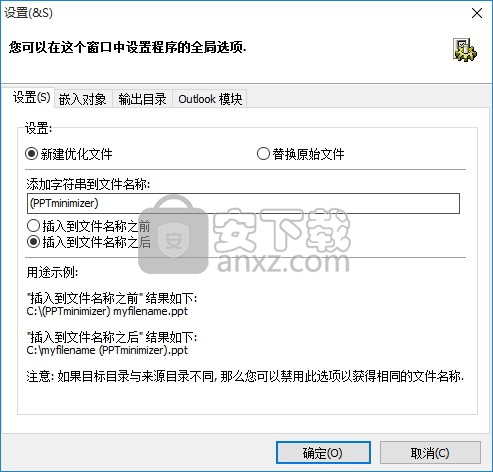
14、插入到文件名称之后结果如下: C: lmyfilename(PPTminimizer).ppt;注意:如果目标目录与来源目录不同,那么您可以禁用此选项以获得相同的文件名称
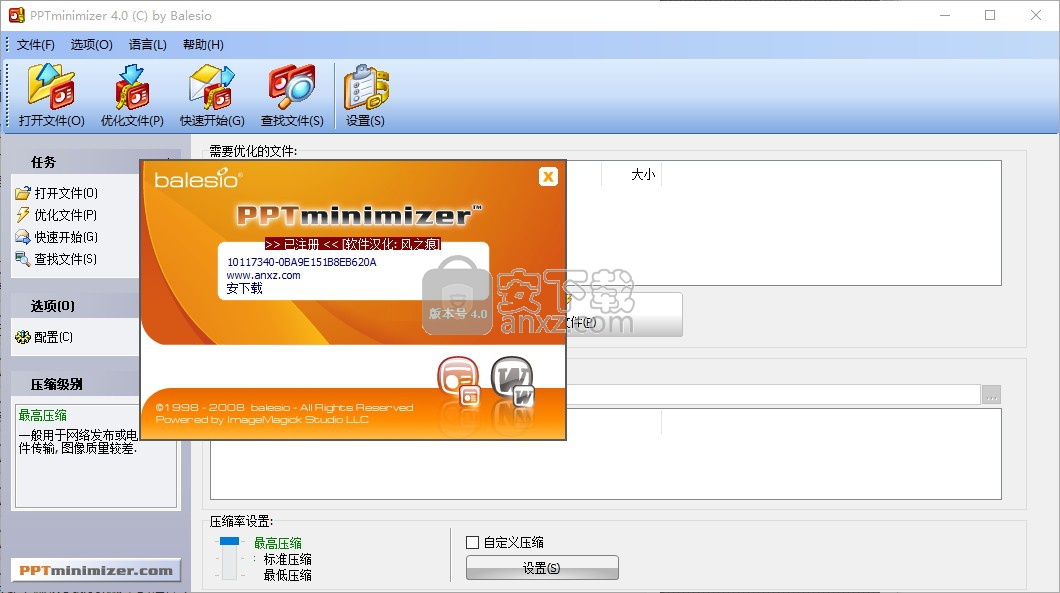
常见问题
可以压缩什么类型的PowerPoint文件?
您能优化微软PowerPoint 97至2010创建的任何版本的PowerPoint文件。FILEminimizer完全支持Office 2010所有的新格式文件(PPTX)。即便已创建为OpenOffice或StarOffice文件,只要它们被保存为微软PowerPoint格式,也是可以被优化的。
我可以压缩什么类型的Word文件?
您能优化微软Word 97至2010创建的任何版本的Word文件。FILEminimizer完全支持Office 2010所有的新格式文件(DOCX)。即便已创建为OpenOffice或StarOffice文件,只要它们被保存为微软Word格式,也是可以被优化的。
可以压缩什么类型的Excel文件?
您能优化微软Excel 97至2010创建的任何版本的Excel表格。FILEminimizer完全支持Office 2010所有的新格式文件(XLSX)。即便已创建为OpenOffice或StarOffice文件,只要它们被保存为微软Excel格式,也是可以被优化的。
可作为哪个微软Outlook版本的插件?
Outlook 2000以后的都可作为插件。
可作为哪个IBM Lotus Notes版本的插件?
Lotus Notes 6.0以后的都可作为插件。
我压缩了我的文件,压缩后的文件很小,是怎么回事呢?
FILEminimizer优化图表,图片和包含在PowerPoint, Word 和 Excel文件中的嵌入对象。下面的一些因素可能解释压缩成小文件的结果:
你在你的PPT或PPS幻灯片中包含了音频或视频文件
你在大型的Excel表格上操作,这个表格包含了大量宏,但是却没包含图像,或少量的图像
你的文件被加密了和/或在优化的时候,它正在使用中
你正在设法优化已损坏或被破坏的文件
你正设法优化版本非常老的文件(Office 95或更早)
我不能通过“打包/发送”或“邮件文件”按钮来发送我的文件。
此功能是使用Windows操作系统中的MAPI接口。操作系统通过这个程序接口,进行数据的交互,并将其发送到适当的电子邮件软件。如果您的电子邮件软件不支持此MAPI接口,您将得到一个错误信息。请检查您的电子邮件程序是否支持这个接口,并检查这个软件是否被指定为Internet选项中默认电子邮件程序。
我能采用批处理方式对几个文件进行选择和优化吗?
是的,当然可以。可有不同的方式来实现:
通过Windows Explorer或FILEminimizer搜索功能对您此处的文件进行浏览
选择几个文件或直接用CTRL + A选择全部文件
右键单击选定的文件,并在菜单中选择“FILEminimizer”,将所有的兼容文件加载到FILEminimizer中
如果FILEminimizer是打开的,您可直接将文件“拖拽”到程序中
您也可以使用工具栏上的“打开”选项,在FILEminimizer中选择你的文件进行优化
人气软件
-

PDF去水印工具(PDF Watermark Remover) 9.69 MB
/简体中文 -

万能文件打开器(FileViewPro) 58.1 MB
/简体中文 -

Beyond Compare 3中文 33.48 MB
/简体中文 -

目录文件清单生成工具 Excel清单 绿色版 5.00 MB
/简体中文 -

空文件夹清理工具(EmptyFolderNuker) 0.16 MB
/简体中文 -

LDAP Admin(LDAP管理工具) 1.84 MB
/简体中文 -

ePDF 5.35 MB
/简体中文 -

picture manager 2013单独安装包 19.65 MB
/简体中文 -

project reader中文版 8.96 MB
/简体中文 -

笔记本wifi万能钥匙电脑版 10.46 MB
/简体中文


 华为云空间 v15.3.0.300
华为云空间 v15.3.0.300  联想Filez 9.4.3.0
联想Filez 9.4.3.0  文件管理器 XYplorer v24.70.0000
文件管理器 XYplorer v24.70.0000  FreeFileSync v12.2 绿色
FreeFileSync v12.2 绿色  UltraCompare Pro 18中文 32/64位 附注册机
UltraCompare Pro 18中文 32/64位 附注册机  Deltawalker(文件比对工具) v2.3.2 免费版
Deltawalker(文件比对工具) v2.3.2 免费版 












